windows7 文件夹背景图片 (2)
Win7文件夹背景图片设置
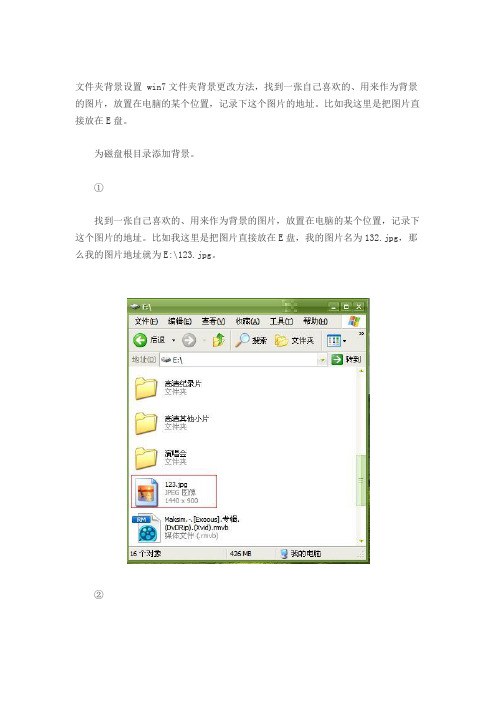
文件夹背景设置 win7文件夹背景更改方法,找到一张自己喜欢的、用来作为背景的图片,放置在电脑的某个位置,记录下这个图片的地址。
比如我这里是把图片直接放在E盘。
为磁盘根目录添加背景。
①找到一张自己喜欢的、用来作为背景的图片,放置在电脑的某个位置,记录下这个图片的地址。
比如我这里是把图片直接放在E盘,我的图片名为132.jpg,那么我的图片地址就为E:\123.jpg。
②在任何一个地方创建一个文本文件(txt),然后用记事本打开,把以下代码复制进去:[ExtShellFolderViews]{BE098140-A513-11D0-A3A4-00C04FD706EC}={BE098140-A513-11D0-A3A4-00C04FD7 06EC}[{BE098140-A513-11D0-A3A4-00C04FD706EC}]Attributes=1IconArea_Image=E:\123.jpgIconArea_Text=0x00C000C0保存该文本文件并关闭,然后把该文件重命名为:“desktop.ini”。
注意1,后缀名.txt是改成了ini的。
如果隐藏文件后缀名的,请先去设置,显示文件后缀名(扩展名)。
注意2,以上代码中E:\123.jpg为你图片的地址,请按照自己图片的地址填写。
③把desktop.ini文件,复制到其他你需要改变背景的磁盘根目录中,刷新,就看到效果了。
如果你不想看到每个文件夹中有这么一个文件,你可以把它设置为隐藏文件,并去文件夹选项中设置不显示隐藏文件就行了。
④以上代码中,还可以设置文件夹中,文件名的颜色。
在这句代码里改变:IconArea_Text=0x00C000C0,我这里为紫色。
如果要改成其他颜色,作如下改变即可。
IconArea_Text0x00000000 --->黑色IconArea_Text0x00FF0000 --->蓝色IconArea_Text0x0000FF00 --->青色IconArea_Text0x000000FF --->红色IconArea_Text0x00C000C0 --->紫色特色文件夹添加背景“My Documents”、“My Music”、“My Pictures”之类的配有自己的desktop.ini。
Win7文件夹背景图片设置
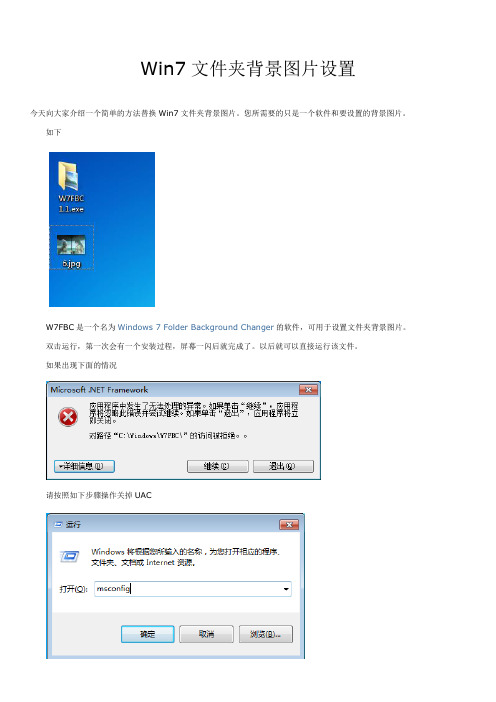
Win7文件夹背景图片设置今天向大家介绍一个简单的方法替换Win7文件夹背景图片。
您所需要的只是一个软件和要设置的背景图片。
如下W7FBC是一个名为Windows 7 Folder Background Changer的软件,可用于设置文件夹背景图片。
双击运行,第一次会有一个安装过程,屏幕一闪后就完成了。
以后就可以直接运行该文件。
如果出现下面的情况请按照如下步骤操作关掉UAC然后重启电脑。
之后您就可以正常使用上述软件,如下图这是正常安装了,现在我们使用它来更改文件夹背景图吧!上图是我对C盘修改了背景图的效果,大家可以看到——在C盘(你要修改的文件夹下)会自动生成一个desktop.ini的配置文件,您可以打开来看,但是它并不能单独起作用,这也是我为什么要向大家推荐使用软件来达到我们的目的(其实一段时间之前我就在自己写程序来为大家做这件事,因为我还是比较排斥使用第三方软件,但后来想通了——我们的目的是什么,不要忘了)。
下图是修改了文字颜色进行两次操作后软件会自动将配置文件(作为系统文件)隐藏起来,如果您希望查看的话可以在命令行下使用notepad 打开和修改,或者将它显示出来(不推荐)您可以多做实验,自己对desktop.ini进行更改来变换您的文件夹背景图,您也可以在安装了上述软件的服务后自己更改某文件夹背景图(通过创建和修改desktop.ini配置文件)。
注意:1.该软件不会自动备份背景图,即如我的实验中将背景图放置桌面后,如果原图失效,背景图即无法显示。
所以请您将图片的位置放到一个固定的地方,并最好隐藏起来2.该软件您需要使用的只有exe主程序,它在第一次安装服务后就是一个单纯的可执行程序,您可以将它移动、复制甚至丢失后重新下载,但丢失后您就不容易操作了,也请妥善保存以上就是Win7环境下对文件夹(磁盘)的背景图修改方法.。
《Windows7案例教程》课件 项目四 个性化设置Windows 7

设置活动窗口 边框外观颜色
只有选择Windows 7的“根 本〞或“轻松访问〞主题, 才能应用此处选择的颜色。
五、设置精彩的屏幕保护程序
屏幕保护程序是指在一定时间内,没有使用鼠标或键盘进行任何操作 时在屏幕上显示的画面。设置屏幕保护程序可以对显示器起到保护作用。 Windows 7自带了多种屏幕保护程序,用户可以直接选择并应用。
在“鼠标属性〞对话框中单击“指针选项〞选项卡标签,在 “移动〞设置区左右拖动滑块进行设置,然后单击“确定〞按钮 即可。
四、设置鼠标滚轮的滚动范围
在浏览文档或网页时,经常会通过滚动鼠标滚轮来查看隐藏的 内容。默认情况下,滚动滚轮一个齿格可移动3行内容,假设要更 改此参数,可在“鼠标属性〞对话框中单击“滑轮〞选项卡标签, 然后根据需要在“垂直滚动〞和“水平滚动〞选项区中进行设置, 最后单击“确定〞按钮。
选中“使用小图标〞复选框, 可以将任务栏中的按钮以小图 标显示,这样可以减少任务栏 高度,有效利用屏幕空间
没有进行合并的 相似按钮效果
三、自定义通知区域
默认情况下,在任务栏的通知区域会显示在电脑后台运行的某些程序 图标。如果运行的程序过多,通知区域显得有点乱,为此,Windows 7为 通知区域设置了一个小面板,不常用的程序图标都存放在这个小面板中, 为任务栏节省了大量的空间。此外,用户可以自定义通知区域图标隐藏与 显示方式。
假设单击“用户控制〞窗口中的 “游戏〞和“允许和阻止特定程序 〞选项,可在翻开的窗口中分别设 置该账户可玩的游戏和应用程序
设置使用电 脑的时间
任务六 个性化鼠标
一、更改鼠标的左右手习惯 二、更改鼠标指针的形状 三、设置鼠标指针的灵敏度 四、设置鼠标滚轮的滚动范围
一、更改鼠标的左右手习惯
第1讲 Win7操作系统与文件夹

•Windows 7家庭普通版: •是针对使用经济型电脑用户的入门级版本,用 于访问互联网并运行基本的办公软件。
•高一级的版本包含所有低一级版本的功能
1.3 Windows 7操作系统安装
在注销时,Windows 7系统将先关闭尚未关闭的所有应用 程序和文件。如果这些文件还没有保存,Windows 7系统 会提醒保存它们。
Windows XP 与 Windows 7 登录到域的区别
关闭计算机
关闭计算机的操作步骤如下: 单击“开始”→“关机”命令,系统保存更改过的所有
桌面图标
Windows 7启动后,桌面上一般只有“回收站”图标,如果希望 显示一些常用的其他图标,可以通过单击“个性化”窗口中 “更改桌面图标” 。
• 用户面临的问题
• Windows 7解决方案
• 每天浪费大量的时间在 寻找自己所需的文档上
• Windows桌面搜索,在 计算机或网络中即刻搜 寻到要查找的记录、邮 件或应用程序
认识窗口 窗口的基本操作
最大化 缩小窗口 窗口贴向左侧 窗口贴向右侧 凸显当前窗口(Win+Home) 透明化全部窗口,快速查看桌面(Win+空格) 最小化全部窗口,查看桌面(Win+D) 新建窗口(Shift+左键单击) 按数字排序打开程序(win+数字) 多窗口排列 多窗口切换
1.5.4 [任务栏]新功能
任务栏通知区域:
默认情况下,此区域中可见的图标仅为四个系统图标和时钟。
任务栏
•”锁定到任务栏”将程序精确放置于任务 栏中指定的位置
win7系统各种图标修改

Windows 7的内核结构更为紧凑合理,资源管理流畅高效,安全机制大幅提升,但相应地,留给用户的自定义空间却大大缩减了。
这和foobar2000自1.0版本后的改变如出一辙,对于普通用户来说这些当然是好事,但喜欢diy的朋友就不高兴了,如取消了编辑启动菜单的boot.ini,去除了文件夹选项中的“文件类型”卡,严密的用户权限机制让你伸手受限,连XP中好看的文件夹背景图片也一去不返了。
如果你爱美,你会对朝夕相对的电脑界面有所不满;如果你爱炫,更不希望自己的Win7千人一面,那么就来diy 吧!我们先从个头虽小却无处不在的图标(.ico)起义,平时只见看图收图的,没听说收集图标吧?图片只是挂在相框中的风景,可远观不可近玩,图标却是标签,点缀墙角路边,芬芳入夜润物无声,平时精心培植显示图标,就能自下而上地重塑系统界面,而且Windows 7提供了超大图标显示,不搞搞美丽图标岂非暴殄天物?1、任务栏与开始菜单任务栏与开始菜单中都是我们自己固定的快捷方式,快捷方式图标在右键属性中就可更改。
任务栏与开始菜单图标拿更改“库”图标来说,右键任务栏图标,在快捷菜单中右键“Windows 资源管理器”点击属性,当然对开始菜单只需右键一次。
更改任务栏“库”的图标调出“属性”对话框,就看到“更改图标”了,选择自己收藏的图标确定即可。
选择“库”图标但是确定后我们发现任务栏/开始菜单中的图标并未变化,但属性窗中确实变了啊!别急,这是图标缓存没有刷新,而且Windows 7的图标缓存管理更为复杂,如何刷新呢?重启、注销、重建快捷方式、清理磁盘,百折千回肝肠寸断,蓦然回首那最简单有效的办法,竟是给快捷方式重命名。
重命名快捷方式以快速刷新图标如图,在快捷方式属性的常规卡中,给快捷方式重命名,确定后图标就变过来了。
当然如果有需要,可以再次给重命名回来。
最后,我们自选自扮的任务栏和开始菜单快捷方式包含图标都保存在%USERPROFILE%\AppData\Roaming\Microsoft\Internet Explorer\Quick Launch\User Pinned里,设置完后可备份之。
win7下修改资源管理器背景颜色的方法
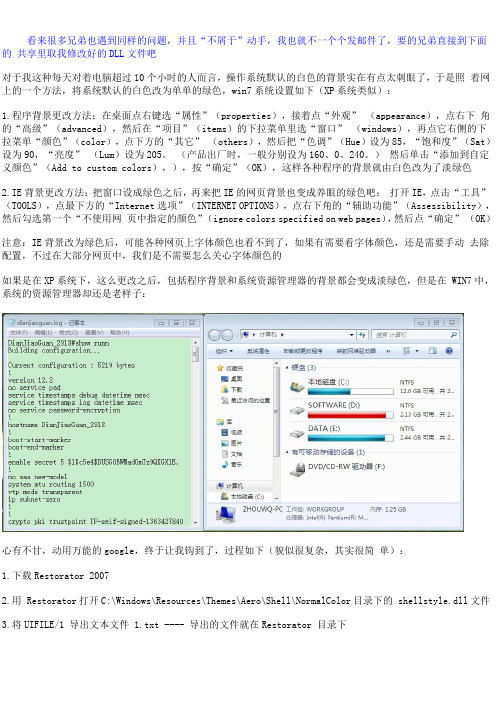
看来很多兄弟也遇到同样的问题,并且“不屑于”动手,我也就不一个个发邮件了,要的兄弟直接到下面的共享里取我修改好的DLL文件吧对于我这种每天对着电脑超过10个小时的人而言,操作系统默认的白色的背景实在有点太刺眼了,于是照着网上的一个方法,将系统默认的白色改为单单的绿色,win7系统设置如下(XP系统类似):1.程序背景更改方法:在桌面点右键选“属性”(properties),接着点“外观” (appearance),点右下角的“高级”(advanced),然后在“项目”(items)的下拉菜单里选“窗口” (windows),再点它右侧的下拉菜单“颜色”(color),点下方的“其它” (others),然后把“色调”(Hue)设为85,“饱和度”(Sat)设为90,“亮度” (Lum)设为205。
(产品出厂时,一般分别设为160、0、240。
)然后单击“添加到自定义颜色”(Add to custom colors),),按“确定”(OK),这样各种程序的背景就由白色改为了淡绿色2.IE背景更改方法:把窗口设成绿色之后,再来把IE的网页背景也变成养眼的绿色吧:打开IE,点击“工具”(TOOLS),点最下方的“Internet选项”(INTERNET OPTIONS),点右下角的“辅助功能”(Assessibility),然后勾选第一个“不使用网页中指定的颜色”(ignore colors specified on web pages),然后点“确定” (OK)注意:IE背景改为绿色后,可能各种网页上字体颜色也看不到了,如果有需要看字体颜色,还是需要手动去除配置,不过在大部分网页中,我们是不需要怎么关心字体颜色的如果是在XP系统下,这么更改之后,包括程序背景和系统资源管理器的背景都会变成淡绿色,但是在 WIN7中,系统的资源管理器却还是老样子:心有不甘,动用万能的google,终于让我钩到了,过程如下(貌似很复杂,其实很简单):1.下载Restorator 20072.用 Restorator打开C:\Windows\Resources\Themes\Aero\Shell\NormalColor目录下的 shellstyle.dll文件3.将UIFILE/1 导出文本文件 1.txt ---- 导出的文件就在Restorator 目录下4.用文本编辑器打开1.txt,搜索<if id="atom(clientviewhost)">将其后面跟着的内容按如下说明替换将??替换为喜欢的颜色<ViewHostforeground="themeable(ARGB(255, ??, ??, ??), windowtext)"——文件名文字颜色,这里不动background="themeable(ARGB(255, ??, ??, ??), window)" ------背景颜色,修改为自己需要的颜色sortcolumn="themeable(ARGB(255, ??, ??, ??), window)" -------背景颜色,修改为自己需要的颜色subtext="ARGB(255, 139, 139, 139)"animation="rectangle|s|fast"/>说明:我这里打开这个dll文件时,导出的1.txt里面显示的是这样的格式:background="themeable(gtc(ItemsView, 0, 0, 3802), window)"没关系,直接用background="themeable(ARGB(255, ??, ??, ??), window)"替换它就可以了另外,ARGB(255, ??, ??, ??) 后面的??指的是RGB颜色哦,不是(“色调”85,“饱和度”90,“亮度”205),而是其对应的(红 204,绿 232,蓝 207)我替换后的是这样:<if id="atom(clientviewhost)"><ViewHostforeground="windowtext"background="themeable(ARGB(255, 204, 232, 207), window)" ----------这里改了sortcolumn="themeable(ARGB(255, 204, 232, 207), window)" ----------这里也改了,其他地方没动subtext="ARGB(255, 139, 139, 139)"1.txt中总共有大概7处的<if id="atom(clientviewhost)">,全部按上面类似的替换掉5.完成后,再在Restorator 的UIFILE/1 处点右键,选择“导入1.txt”,然后保存就可以了注意:默认情况下shellstyle.dll是有保护的,不能写的,所以第5步可能保存的时候提示不能修改原文件,需要修改下它的权限,就能自由删除修改了6.重启电脑后,资源管理器也变成了淡淡的漂亮的绿色,效果如下:,不过正如上图所示,系统控制面板还是白色的背景,修改得还不完美,继续努力中。
计算机应用基础项目二 Windows 7基础操作
设置合适的搜索范围很重要,由于现 在的硬盘容量都很大,若把所有硬盘搜索 一遍将会耗费很长的时间。若能确定文件 存放的大致文件夹,可首先在步骤1中直接 打开该文件夹窗口,然后再进行搜索。
另外,在输入文件名时还可使用通配 符。常用的通配符有星号(*)和问号(?) 两种。其中,“*”代表一个或多个任意字 符,“?”只代表一个字符。例如,*.*表 示所有文件和文件夹;*.jpg表示扩展名 为.jpg的所有文件;?ss.doc表示扩展名 为.doc,文件名为3位,且必须是以ss为 文件名结尾的所有文件。。
若希望从回收站中恢复被误删除的文件或文件夹,可双击桌面上的 “回收站”图标,打开“回收站”窗口,选中误删除的文件或文件夹, 单击工具栏中的“还原此项目”选项,将该文件或文件夹恢复到原来的 位置。
6.查找文件或文件夹
使用计算机时常会发生找不到某个文件或文件夹的情况,此时可借 助Windows 7的搜索功能进行查找。
设置打印机:添加本地打印机并命名,然后设置其为默认打印机。为 此,可选择“开始”>“设备和打印机”菜单,打开“设备和打印机”窗 口,单击窗口工具栏中的“添加打印机”按钮,启动“添加打印机”向导, 单击“添加本地打印机”选项,接下来按照向导提示进行操作即可。
添加打印机后,其图标将出现在“设备和打印机”窗口中,右击打印 机图标,从弹出的快捷菜单中选择相应选项,可设置打印首选项(如设置 默认纸张大小)、打印机属性(如设置打印机共享),以及将打印机设为 默认打印机等。
本任务内容提要
一、文件和文件夹常用操作 二、查看和设置对象属性 三、共享文件和文件夹
在Windows 7中,资源管理器是管理计算机中文件、文件夹等资源的最 重要工具。单击“开始”菜单中的“计算机”“文档”等图标,或双击桌面上 的“计算机”“网络”等图标,都可打开资源管理器。
win7系统文件夹中设置保护眼睛的绿豆沙色
一.win7家庭版系统设置保护视力的绿豆沙色的方法1234567此时,你会发现,你的窗口背景色变了,但是,在“我的电脑”等文件夹下的背景色没变。
那么可以做如下操作。
我已经试过了~~~有效!Win7 二.更改文件夹背景win 7 下文件夹背景图片的修改修改后如图所示步骤1准备一张图片,图片的大小任意,其颜色值定义为然后把“色调”(Hue)设为85,“饱和度”(Sat)设为90,“亮度” (Lum)设为205。
(产品出厂时,一般分别设为160、0、240。
)把它放在C盘或其它目录下。
即准备一张对眼睛比较舒服的图片就可以了。
步骤2下载软件windows 7 Folder Backgroud Changer地址:/html/1874.html(经过测试可行)界面如下:其中:1、Folder Location选项为需要更改背景颜色的地方,例如设置成C:\ 表示更改C盘下的文件夹图片,设置成D:\ 表示更改D 盘下的文件夹图片,设置成桌面表示更改桌面下的文件夹图片,这个需要大家自己测试了。
需要注意的是把Apply To Sub Folders选项打开,表示所有子目录都更改。
2、点击Change Background Image出现对话框,点击第一步制作的图片,等左边的空白框出现图片后,大功告成!需要注意的是,有时候觉得背景图片没有改变,这时需要重新打开资源管理器!更改后文件夹背景就变了,网页背景和Word背景也变了,和XP下的差不多!三.将IE浏览器背景设置为淡绿色的方法需要注意的是:这种情况下,原网页的中会有一些东西无法看到,因此建议不要使用.1.点击工具栏2.点击internet选项3.点击右下角的辅助功能,在第一个框内打勾即可,6.单击确定,就OK了.取消淡绿色设置,只需将勾去掉即可.。
Win7系统日常维护-(让电脑越来越好用,教你怎样整理硬盘,更改C盘User文件夹,系统瘦身)
1,Temp文件夹是什么文件夹?C盘里所有的TEMP文件夹都是临时文件夹文件夹可以删除为节省可用空间,你可以在启动电脑的时候自动清空Temp文件夹中的文件。
方法是选择“开始|运行”,键入“sysedit”,单击“确定”,启动“系统配置编辑程序”,进入“c:\autoexec.bat”窗口,在文本末尾加入:deltree /y C:\Windows\Temp,保存并退出。
此后,在你每次启动计算机后就会得到一个空白的Temp文件夹了。
Local Settings(译“本地设置”)里的Temp文件与普通的Temp文件夹有所区别。
系统临时文件,即在Windows目录下的文件夹保存了一些系统运行所临时生成的文件;可以全部删除,但在Local Settings中的临时文件夹则是保存专门对某个用户的一些临时信息,如果你当前不是这个用户在使用电脑时,最好不要随便删除其他用户下面的这个文件夹中的内容,否则会导致其他用户在使用时出现问题。
2-1.如何合理安排硬盘布局大家都有一台心爱的电脑,电脑里存储着自己宝贵的数据,这些数据可以构成你喜欢看的视频,也可以形成你喜欢听的音乐,还有可能是游戏、软件、文字或者其他的东西。
网上的资源层出不穷,下载这些东西也成了每个拥有电脑的人经常做的事。
资源堆积就会让自己的电脑文件变得乱七八糟,不加以整理的话就会使自己的硬盘成了“垃圾堆”,以后想找东西都很不方便,还会拖累电脑速度。
如何合理分配这些文件,使自己的电脑看起来更清爽一点呢?本人就以自己的实际检验,来告诉大家步骤/方法1. 假如500G的硬盘,去掉损耗还有隐藏分区共450G,分成了4个区。
c盘一般用于装系统,无需分给它过大的空间,只要给20、30G便可以了(xp系统和win7占用的空间不一样,所以根据需要可调整空间,分区用软件是分区魔术师,使用该软件会格式化硬盘,慎用)、注意,系统盘不能过满,否则将会影响电脑性能,有些人机子突然很卡,可能就是你系统盘东西太多的缘故,一般系统盘装个系统,装个杀毒软件就不要装其他的东西了。
中职计算机专业课程《办公自动化》精品课件之Windows 7操作系统
从Windows Vista系统开始,微软在系统中引入了Aero功能,只要 计算机的显卡内存在125MB以上,并支持DirectX 9或以上版本,就可 以打开该功能。
5
任务1 个性化系统的外观
打开和调整Aero功能的方法如下。 ①在桌面空白处单击鼠标右键,选择“个性化”选项, 如图所示。 ②打开“个性化”窗口后,在Aero主题列表 中选择一种Aero主题,单击“窗口颜色”图 标,在打开的窗口中可以修改所选择的Aero 主题,如图所示。
30
任务3 用户管理
一、为账户设置家长控制
1 准备工作 2 控制开启 3 时间控制 4 游戏控制 5 程序控制
31
任务3 用户管理
二、普通用户账户控制设置
有3种类型的账户。每种类型为用户提供不同的计算机控制级别。 ①标准账户适用于日常计算。 ②管理员账户可以对计算机进行最高级别的控制,但应该只在必要时才 使用。 ③来宾账户主要针对需要临时使用计算机的用户。
18
任务1 个性化系统的外观
六、以缩略图的形式显示图标启用或禁用
①打开任意文件夹(如计算机)选择“组 织”下拉菜单中的“文件夹与搜索选项” 。
②弹出“文件夹选项”对话框后,单击 “查看”选项卡。
③在“查看”选项卡中的“高级设置”内 找到“始终显示图标,从不显示缩略图”选 项,勾选此选项,即可禁用“以缩略图形式 显示图标”功能,如图所示。
6
任务1 个性化系统的外观
③还可以直接单击下方“桌面背景”图标, 在打开的窗口中既可以选择 Windows自带图片,又可浏览自己保存的图片,单击“保存修改”即可。
④如一次选择多个图片,Windows桌面将定时切换壁纸,窗口下方可以 设置切换时间,如图所示。
